Cómo recibir notificaciones cada vez que tienes una nueva reseña en Amazon
Amazon Kindle Direct Publishing (KDP) tiene muchas cosas buenas pero también tiene otras malas.
Una de las peores es el sistema de consulta de ventas y demás estadísticas, pero ahí hay que morir al palo.
Otra cosa fea es que no recibes alertas cada vez que alguien hace una reseña de tu libro. Sin embargo, en este caso, he encontrado una solución (seguro que hay otras muchas, incluso, hasta más sencillas*).
Yo uso la herramienta Kimonolabs que es un creador de APIs. Una API es un protocolo por el cual dos software o servicios informáticos se comunican entre sí. En este caso, crearemos una API para comunicarnos con Amazon.
Para diseñar esa API hay que ir a la página de reseñas de Amazon y enseñarle a Kimonolab cómo se estructura. Parece complicado pero cuando le pillas el truco le encuentras un montón de posibilidades.
La pega: está en inglés.
Lo bueno: que todos tenemos un nivel de inglés medio según nuestros CV, ¿verdad?
Así pues, le damos a Close y comenzamos a recoger los datos que nos interesan.
Empezamos con el título de la reseña. Pincha y arrastra para seleccionar la primera. Si Kimono pilla el concepto, resaltará con el mismo color, los títulos de las otras reseñas. Confírmaselo haciendo clic en el símbolo de la v. Si no lo ha pillado, selecciona el título de la siguiente reseña. Raro sería si aun así Kimono no ha pillado la estructura de los títulos de las reseñas. Da al símbolo v.
En la barra de arriba, aparecerá en un círculo de color el número de títulos de reseñas que hay. Da al + para continuar con los autores. Seleciona los autores. Quedarán resaltados con otro color y el número contenido en el círculo del correspondiente color en la barra superior tendrá que ser igual al de las reseñas.
Repite el proceso con el contenido de la reseña.
 Cuando tengamos los datos que nos interesan, personalizamos la API. Hacemos click en este icono (barra de herramientas, arriba a la derecha).
Cuando tengamos los datos que nos interesan, personalizamos la API. Hacemos click en este icono (barra de herramientas, arriba a la derecha).
Para hacer más legible la API para ti, personaliza los campos collection y propertyN.
Cuando te guste el resultado, click en Done.
La nueva pantalla te preguntará por la periodicidad de la API. Esto depende de cuán popular es tu libro. Elige una y finaliza el proceso.
Kimonolab te ofrecerá el enlace de tu API. Si hacces click te lleva al dashboard de Kimonolabs.
Antes de asustarte con tanta información y conceptos extraños, ve a USE DATA.
Alertas de email, una aplicación para el móvil, embeberlo en la web (como yo lo tengo hecho en nicoporfavor.com/opiniones.html), llevarlo a una Spreadsheet (Excel) de Google Drive o crear un plug-in Wordpress. Aquí es cuando tu imaginación debe dispararse y darle el uso que quieras a la API. Se le pueden dar varios usos (por ejemplo, yo lo uso como alerta de email, lo lleva a una Spreadsheet y, como he dicho, a la web).
Las posibilidades son infinitas más allá de la página de reseñas de Amazon. Lo que es limitado es el número de APIs gratuitas de Kimonolabs así que elige bien lo que quieres hacer :)
*Una solución más sencilla es usar servicios como Followthepage que rastrea nueva información aparecida en la página que le digas, pero puede resultar un poco confusa.
**Esta solución sirve para páginas que no dispongan de servicio RSS. Si lo tuvieran, una suscripción mediante un lector de feeds (yo uso Feedly) sería suficiente.

Una de las peores es el sistema de consulta de ventas y demás estadísticas, pero ahí hay que morir al palo.
Otra cosa fea es que no recibes alertas cada vez que alguien hace una reseña de tu libro. Sin embargo, en este caso, he encontrado una solución (seguro que hay otras muchas, incluso, hasta más sencillas*).
Yo uso la herramienta Kimonolabs que es un creador de APIs. Una API es un protocolo por el cual dos software o servicios informáticos se comunican entre sí. En este caso, crearemos una API para comunicarnos con Amazon.
Para diseñar esa API hay que ir a la página de reseñas de Amazon y enseñarle a Kimonolab cómo se estructura. Parece complicado pero cuando le pillas el truco le encuentras un montón de posibilidades.
La pega: está en inglés.
Lo bueno: que todos tenemos un nivel de inglés medio según nuestros CV, ¿verdad?
Kimonolab paso a paso
Paso 1: Instalar la extensión en Chrome y crear cuenta con Kimonolabs
https://www.kimonolabs.com/Paso 2: Ir a la página de reseña
En mi caso, http://www.amazon.es/product-reviews/B014RM9KU2/ref=dp_top_cm_cr_acr_txt?ie=UTF8&showViewpoints=1Paso 3: Activar Kimono pinchando en el icono de la barra de direcciones (arriba a la derecha).
Se sobreimprime en pantalla las instrucciones de uso.Paso 4: Enseña a Kimonolab cómo funciona la página de reseñas de Amazon.
Piensa que una web se estructura de una manera determinada. En caso de la página de reseñas de Amazon la estructura es:- Estrellas otorgadas
- Título de la reseña
- Autor
- Tipo de compra (Kindle, Papel...)
- Contenido de la reseña
- Comentarios a la reseña
Así pues, le damos a Close y comenzamos a recoger los datos que nos interesan.
Empezamos con el título de la reseña. Pincha y arrastra para seleccionar la primera. Si Kimono pilla el concepto, resaltará con el mismo color, los títulos de las otras reseñas. Confírmaselo haciendo clic en el símbolo de la v. Si no lo ha pillado, selecciona el título de la siguiente reseña. Raro sería si aun así Kimono no ha pillado la estructura de los títulos de las reseñas. Da al símbolo v.
En la barra de arriba, aparecerá en un círculo de color el número de títulos de reseñas que hay. Da al + para continuar con los autores. Seleciona los autores. Quedarán resaltados con otro color y el número contenido en el círculo del correspondiente color en la barra superior tendrá que ser igual al de las reseñas.
Repite el proceso con el contenido de la reseña.
Paso 5: Personaliza y usa tu API
 Cuando tengamos los datos que nos interesan, personalizamos la API. Hacemos click en este icono (barra de herramientas, arriba a la derecha).
Cuando tengamos los datos que nos interesan, personalizamos la API. Hacemos click en este icono (barra de herramientas, arriba a la derecha).Para hacer más legible la API para ti, personaliza los campos collection y propertyN.
Cuando te guste el resultado, click en Done.
La nueva pantalla te preguntará por la periodicidad de la API. Esto depende de cuán popular es tu libro. Elige una y finaliza el proceso.
Kimonolab te ofrecerá el enlace de tu API. Si hacces click te lleva al dashboard de Kimonolabs.
Antes de asustarte con tanta información y conceptos extraños, ve a USE DATA.
Alertas de email, una aplicación para el móvil, embeberlo en la web (como yo lo tengo hecho en nicoporfavor.com/opiniones.html), llevarlo a una Spreadsheet (Excel) de Google Drive o crear un plug-in Wordpress. Aquí es cuando tu imaginación debe dispararse y darle el uso que quieras a la API. Se le pueden dar varios usos (por ejemplo, yo lo uso como alerta de email, lo lleva a una Spreadsheet y, como he dicho, a la web).
Las posibilidades son infinitas más allá de la página de reseñas de Amazon. Lo que es limitado es el número de APIs gratuitas de Kimonolabs así que elige bien lo que quieres hacer :)
*Una solución más sencilla es usar servicios como Followthepage que rastrea nueva información aparecida en la página que le digas, pero puede resultar un poco confusa.
**Esta solución sirve para páginas que no dispongan de servicio RSS. Si lo tuvieran, una suscripción mediante un lector de feeds (yo uso Feedly) sería suficiente.
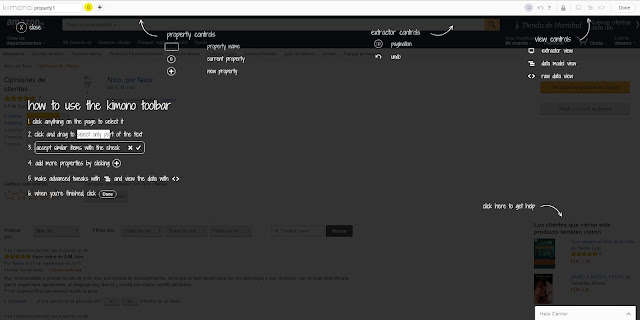




Comentarios
Publicar un comentario
Gracias por comentar :)